Снимок экрана - полезная функция современных смартфонов, которая позволяет сохранить визуальную информацию с дисплея в виде изображения. Зачастую это бывает необходимо для обмена информацией, создания записей, отчетов или просто для сохранения важного момента. Samsung A52, одна из популярных моделей смартфонов от известного производителя, также позволяет делать снимки экрана и делится ими с другими людьми.
В этой статье мы подробно расскажем, как сделать снимок экрана на Samsung A52. Внимательно следуйте нашей инструкции, чтобы быстро освоить эту функцию и сделать снимки экрана легко и быстро.
Шаг 1: Найдите на своем смартфоне Samsung A52 необходимую информацию или момент, который хотите сохранить в виде снимка экрана. Убедитесь, что на экране отображается именно то, что вам нужно сохранить.
Шаг 2: Подготовьте свои пальцы к выполнению простых жестов. Для совершения снимка экрана на Samsung A52 потребуется использовать сочетание кнопок.
Шаг 3: Нажмите одновременно на кнопку включения/выключения и кнопку уменьшения громкости на своем Samsung A52. Продолжайте нажимать их вместе в течение нескольких секунд.
Шаг 4: Сделайте проверку. Если ваш смартфон успешно сделал снимок экрана, на экране вы увидите мигающую рамку, а также услышите Carzap звуковой сигнал.
Шаг 5: Откройте Галерею на вашем Samsung A52, чтобы увидеть сохраненные снимки экрана. Найдите нужный снимок и поделитесь им с другими пользователими или сохраните его для себя.
Следуя нашей подробной инструкции, вы легко сможете сделать снимок экрана на своем Samsung A52. Регулярное использование этой функции поможет вам сохранить важные моменты, информацию и создать полезные записи на вашем смартфоне.
Шаг 1: Откройте нужный экран
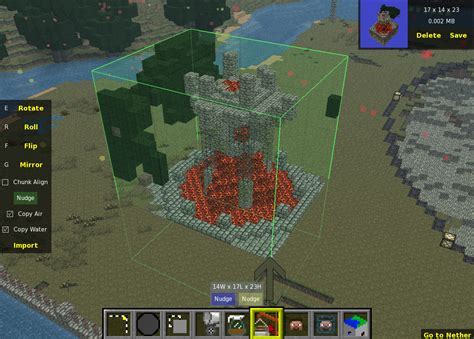
Прежде чем сделать снимок экрана на Samsung A52, вам необходимо открыть нужный экран, который вы хотите сохранить. Обратите внимание, что снимок будет делаться с текущего активного экрана устройства.
Чтобы открыть нужный экран:
- Разблокируйте телефон, если он заблокирован.
- Перейдите на главный экран или перейдите к приложению/странице, которую вы хотите снимать.
- Пролистайте экран, если необходимо, чтобы показать всю нужную информацию.
После того, как вы открыли нужный экран, вы готовы перейти к следующему шагу и сделать снимок экрана на Samsung A52.
Шаг 2: Нажмите комбинацию клавиш
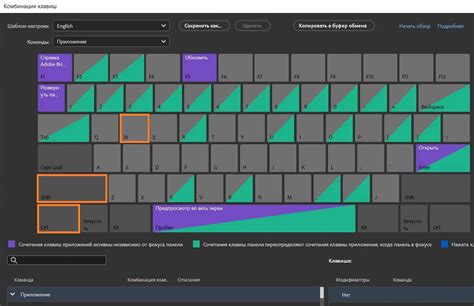
Выполните следующие действия, чтобы сменить снимок экрана на Samsung A52:
- Найдите кнопку громкости (на устройстве) и кнопку включения (на устройстве), которые расположены на одной боковой стороне вашего устройства.
- Удерживайте одну из кнопок включения или уменьшения громкости, а затем одновременно нажмите вторую кнопку.
- Устройство издаст звук и мигнет, что указывает на успешное сохранение снимка экрана.
Теперь у вас есть новый снимок экрана на вашем Samsung A52! Сохраняйте его, отправляйте или делитесь им с другими.
Шаг 3: Настройте сохранение снимков
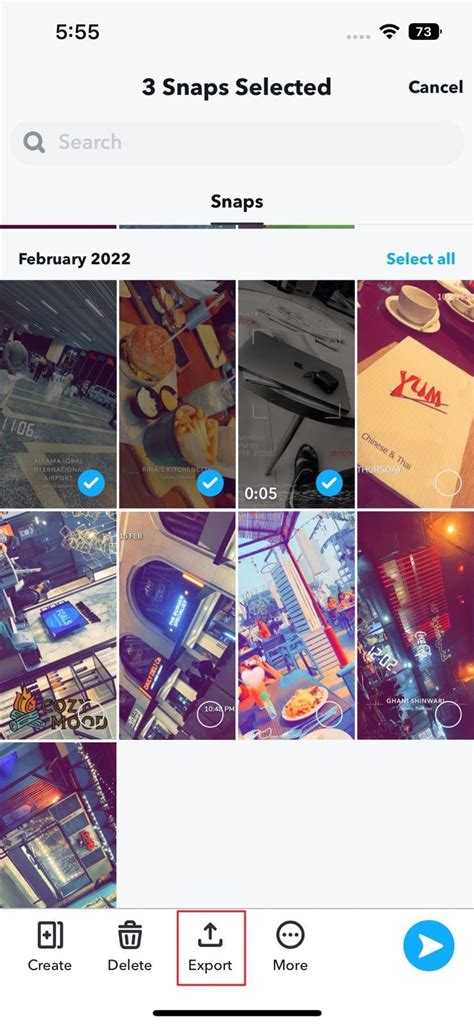
Чтобы настроить способ сохранения снимков экрана на Samsung A52, следуйте этим шагам:
1. Откройте меню "Настройки" на своем устройстве. Это можно сделать путем свайпа вниз от верхнего края экрана и нажатия на иконку шестеренки в правом верхнем углу.
2. Прокрутите вниз и найдите раздел "Расширенные функции". Нажмите на него, чтобы перейти к дополнительным настройкам.
3. В разделе "Расширенные функции" найдите и нажмите на "Снимок экрана".
4. В меню "Снимок экрана" выберите опцию "Сохранять в Галерее".
Теперь все снимки экрана будут автоматически сохраняться в папке "Screenshots" в Галерее вашего устройства.